'>

Nếu bạn thấy Lỗi OpenGL: 1281 (Giá trị không hợp lệ) trong Minecraft, đừng hoảng sợ. Đây là một trong những lỗi Minecraft phổ biến và bạn có thể sửa nó khá dễ dàng.
Tại sao lỗi OpenGL 1281 xảy ra? Sự cố của bạn có thể do mod, cài đặt đồ họa hoặc trình điều khiển cạc đồ họa của bạn.
Hãy thử các bản sửa lỗi sau:
Dưới đây là các giải pháp cho bạn. Bạn không cần phải thử tất cả; chỉ làm việc theo cách của bạn trong danh sách cho đến khi mọi thứ hoạt động trở lại.
- Tạm thời vô hiệu hóa các mod
- Cập nhật trình điều khiển cạc đồ họa của bạn
- Tắt hiển thị lỗi GL
- Cập nhật Java trong máy tính của bạn
- Cập nhật OptiFine cho Minecraft
Khắc phục 1: Tạm thời vô hiệu hóa các mod
Mọi người mod Minecraft để có trải nghiệm chơi game tốt hơn là một trường hợp phổ biến. Nhưng một số mod có thể gây ra xung đột cho Minecraft của bạn. Trong những trường hợp này, bạn cần phải tắt các mod cho Minecraft để khắc phục Lỗi OpenGL 1281.
Nếu lỗi OpenGL 1281 ngừng xuất hiện, thì bạn nên tìm ra thủ phạm - mod. Bạn có thể vô hiệu hóa từng mod của mình để khắc phục sự cố mod nào gây ra sự cố của bạn.
Nếu lỗi OpenGL vẫn tiếp diễn thì mod không phải là vấn đề của bạn và hãy đảm bảo bật lại mod sau này.
Khắc phục 2: Cập nhật trình điều khiển cạc đồ họa của bạn
Trình điều khiển cạc đồ họa bị thiếu hoặc lỗi thời có thể dẫn đến Lỗi OpenGL 1281 trong Minecraft. Vì vậy, để loại trừ nguyên nhân, bạn nên cập nhật trình điều khiển cạc đồ họa của mình lên phiên bản mới nhất.
Có hai cách để cập nhật trình điều khiển âm thanh của bạn: thủ công và tự động .
Cập nhật trình điều khiển thủ công - Bạn có thể truy cập trang web của nhà sản xuất card màn hình, tìm trình điều khiển chính xác mới nhất cho thiết bị của mình, sau đó tải xuống và cài đặt vào máy tính của bạn. Điều này đòi hỏi thời gian và kỹ năng máy tính.
HOẶC LÀ
Cập nhật trình điều khiển tự động - Nếu bạn không có thời gian hoặc sự kiên nhẫn, bạn có thể làm điều đó tự động với Lái xe dễ dàng .
Driver Easy sẽ tự động nhận dạng hệ thống của bạn và tìm các trình điều khiển chính xác cho nó. Bạn không cần biết chính xác hệ thống máy tính của mình đang chạy, bạn không cần phải mạo hiểm tải xuống và cài đặt sai trình điều khiển cũng như không cần lo lắng về việc mắc lỗi khi cài đặt.
1) Tải xuống và cài đặt Driver Easy.
2) Mở Driver Easy và nhấp vào Quét ngay . Driver Easy sau đó sẽ quét các trình điều khiển sự cố trong máy tính của bạn.
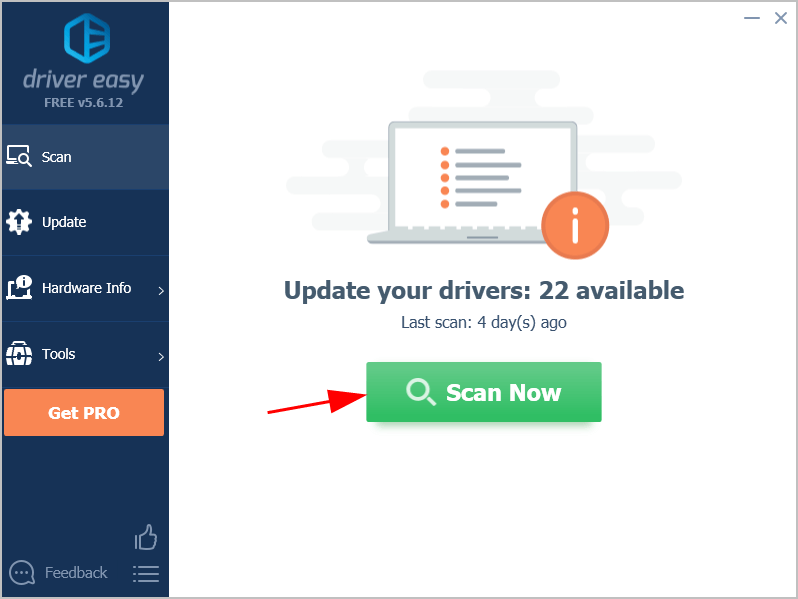
3) Nhấp vào Cập nhật bên cạnh thẻ video được gắn cờ để tự động tải xuống phiên bản trình điều khiển chính xác của chúng (bạn có thể thực hiện việc này với MIỄN PHÍ phiên bản). Sau đó cài đặt nó vào máy tính của bạn.
Hoặc bấm vào Cập nhật tất cả để tự động tải xuống và cài đặt phiên bản chính xác của tất cả các trình điều khiển bị thiếu hoặc lỗi thời trên hệ thống của bạn (điều này yêu cầu Phiên bản chuyên nghiệp - bạn sẽ được nhắc nâng cấp khi nhấp vào Cập nhật tất cả và nhận được Đảm bảo tiền trong 30 ngày ).
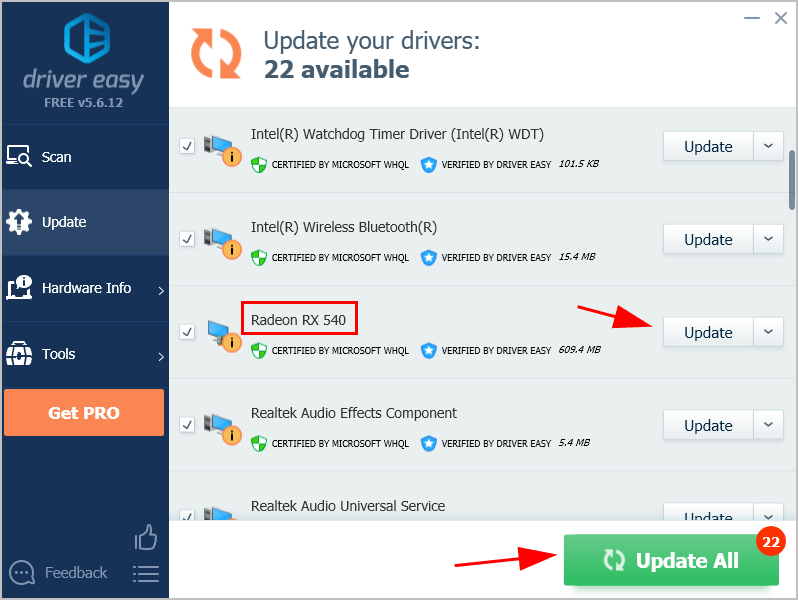
4) Sau khi cập nhật, hãy khởi động lại máy tính của bạn để có hiệu lực.
Bây giờ hãy khởi chạy Minecraft và xem nó có hoạt động bình thường không.
Vấn đề của bạn vẫn còn? Đừng lo lắng. Hãy thử giải pháp tiếp theo.
Khắc phục 3: Tắt Hiển thị lỗi GL
Về cơ bản, có một tùy chọn trong tùy chọn trò chơi Minecraft của bạn cho phép bạn tắt hiển thị lỗi OpenGL.
Để làm đươc như vậy, hãy tuân theo những bước sau:
1) Trong Minecraft, nhấp vào Tùy chọn .
2) Nhấp vào Cài đặt video > Khác… .
3) Nhấp vào Hiển thị lỗi GL và biến nó TẮT .
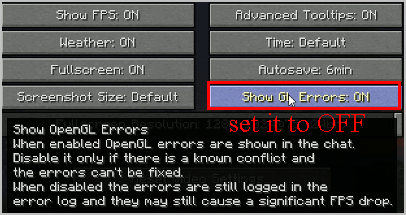
4) Lưu cài đặt và khởi động lại Minecraft.
Hãy thử chơi Minecraft và xem nó có hoạt động bình thường không.
Khắc phục 4: Cập nhật Java trong máy tính của bạn
Như bạn có thể đã biết, Minecraft được phát triển từ java, và khi bạn tải xuống và cài đặt Minecraft trong máy tính của mình, thường là các tệp java được bao gồm.
Nếu Java đã lỗi thời hoặc bị thiếu trong máy tính của bạn, bạn có thể thấy Lỗi OpenGL 1281. Vì vậy, bạn có thể cài đặt phiên bản Java mới nhất cho máy tính của mình.
Bạn có thể gỡ cài đặt Minecraft, sau đó cài đặt lại Minecraft để có phiên bản Minecraft và Java mới nhất.
Hoặc bạn có thể tải xuống thủ công các tệp Java từ trang này , sau đó làm theo lời nhắc trên màn hình để hoàn tất cài đặt.
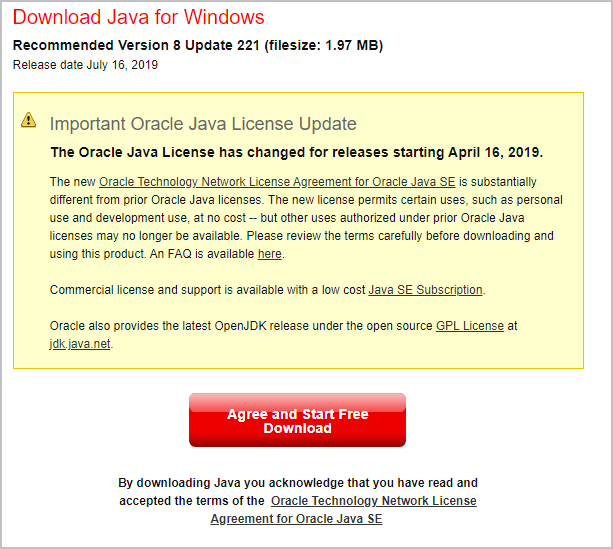
Sau khi cài đặt, hãy khởi chạy lại Minecraft và xem lỗi OpenGL 1281 đã được giải quyết chưa.
Vẫn không may mắn? Đừng từ bỏ hy vọng.
Khắc phục 5: Cập nhật OptiFine cho Minecraft
OptiFine là một mod giúp tăng FPS và nâng cao hiệu suất khi chơi Minecraft. Nếu bạn chạy OptiFine cho Minecraft, OptiFine có thể là nguyên nhân gây ra Lỗi OpenGL 1281 của bạn.
Việc cập nhật OptiFine nên được xem xét để khắc phục sự cố của bạn. Nếu bạn không chắc chắn về cách cập nhật OptiFine:
1) Nhấp vào trang này để mở trung tâm tải xuống OptiFine.
2) Chọn phiên bản OptiFine mới nhất để tải xuống.
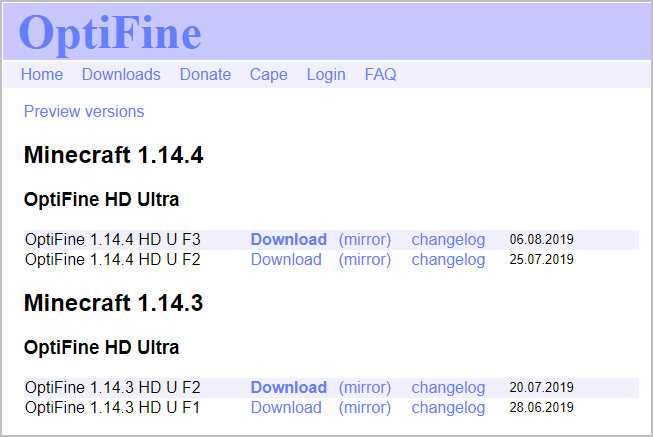
3) Làm theo hướng dẫn trên màn hình để hoàn tất cài đặt.
4) Khởi động lại máy tính của bạn.
Khởi chạy Minecraft và kiểm tra xem lỗi của bạn đã được sửa chưa. Nếu Lỗi OpenGL 1281 ngừng xuất hiện, thì xin chúc mừng!

![[SOLVED] Thiếu trình điều khiển bàn di chuột | 6 bản sửa lỗi đã được chứng minh](https://letmeknow.ch/img/knowledge/93/touchpad-driver-missing-6-proved-fixes.jpg)
![[Giải quyết] Lỗi nghiêm trọng Ghostrunner trên Windows 10](https://letmeknow.ch/img/program-issues/46/ghostrunner-fatal-error-windows-10.jpg)
![[Đã sửa chữa] Trò chuyện bằng giọng nói của Sea of Thieves không hoạt động trên PC](https://letmeknow.ch/img/sound-issues/64/sea-thieves-voice-chat-not-working-pc.jpg)


![[Đã giải quyết] Webcam C920 của Logitech không hoạt động](https://letmeknow.ch/img/knowledge/17/logitech-c920-webcam-not-working.jpg)